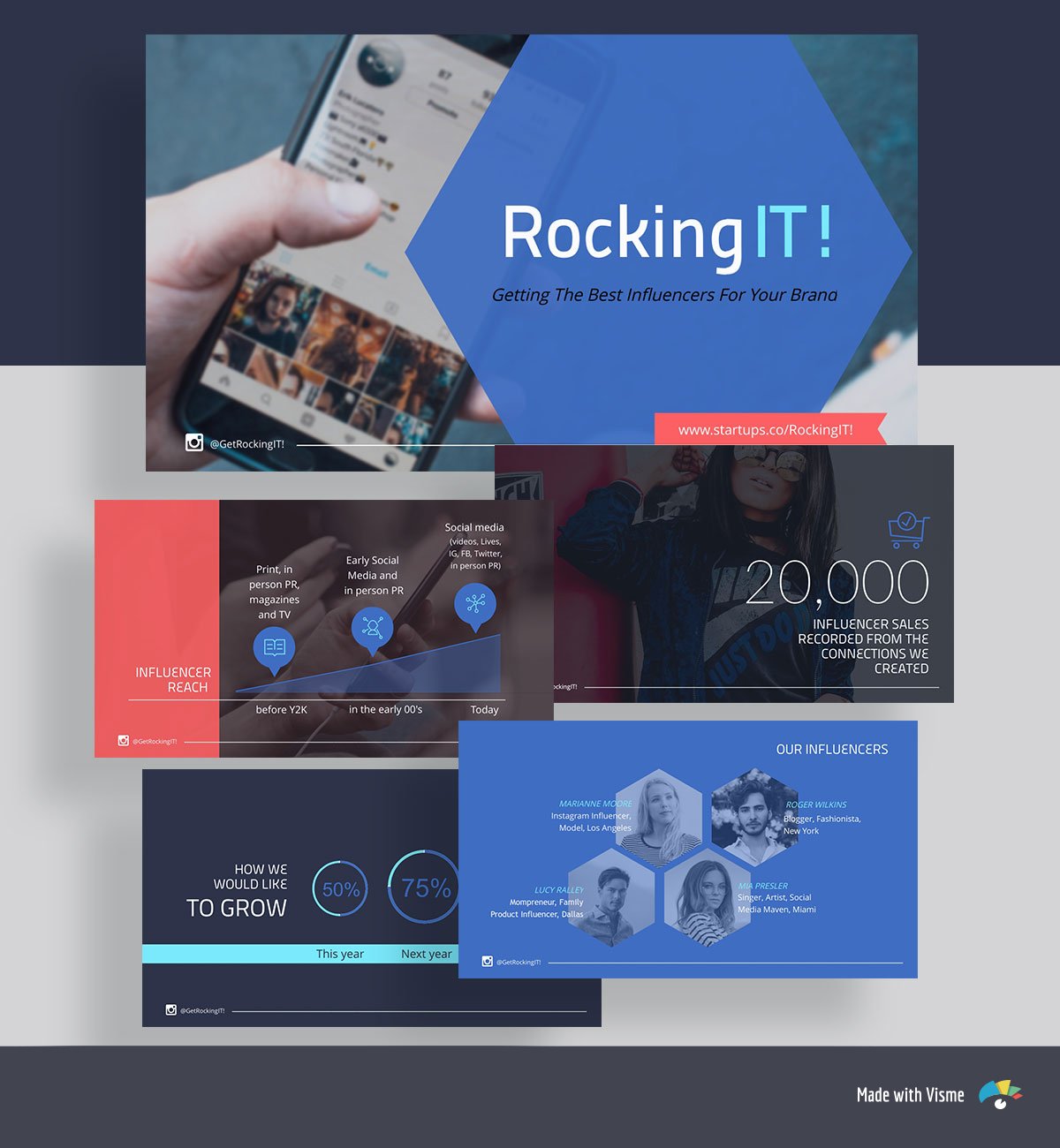- Синхронизация аудио и видео с пользовательской анимацией в PowerPoint⁚ Создайте захватывающие презентации
- Основные принципы синхронизации
- Работа с пользовательской анимацией
- Использование временной шкалы анимации
- Синхронизация с аудио и видео
- Примеры практического применения
- Таблица сравнения методов синхронизации
- Облако тегов
Синхронизация аудио и видео с пользовательской анимацией в PowerPoint⁚ Создайте захватывающие презентации
PowerPoint – это мощный инструмент для создания презентаций, но его возможности далеко выходят за рамки простого отображения текста и изображений. С помощью грамотного использования анимации, аудио и видео вы можете превратить статичные слайды в динамичные и запоминающиеся истории. Однако, достичь идеальной синхронизации всех этих элементов – задача, требующая определенного навыка и понимания. В этой статье мы подробно разберем, как синхронизировать аудио и видео с пользовательской анимацией в PowerPoint, чтобы ваши презентации стали по-настоящему захватывающими.
Основные принципы синхронизации
Прежде чем приступать к практической части, важно понять базовые принципы синхронизации. Ключ к успеху – планирование. Перед началом работы над презентацией, составьте подробный сценарий, где четко указано, когда должен запускаться каждый элемент⁚ аудио, видео, и каждый этап анимации. Это позволит вам избежать путаницы и обеспечит плавное воспроизведение вашей презентации.
Помните, что точность – залог успеха. Даже небольшая задержка или опережение могут разрушить весь эффект. Поэтому, после создания временной шкалы, обязательно протестируйте презентацию несколько раз, чтобы убедиться, что все элементы синхронизированы идеально. Для этого удобно использовать режим презентации (F5), который позволит вам увидеть, как будет выглядеть конечный результат.
Работа с пользовательской анимацией
PowerPoint предлагает широкий набор инструментов для создания пользовательской анимации. Вы можете анимировать текст, изображения, фигуры и другие объекты, используя различные эффекты, такие как появление, исчезновение, перемещение, изменение размера и многое другое. Для синхронизации анимации с аудио и видео, воспользуйтесь вкладкой «Анимация» на ленте.
Здесь вы сможете задать время запуска, продолжительность и порядок воспроизведения каждого анимационного эффекта. Обратите внимание на опцию «Время», которая позволяет указать точное время запуска анимации в секундах. Это поможет вам точно синхронизировать анимацию с аудио или видео дорожкой.
Использование временной шкалы анимации
Для более тонкой настройки синхронизации, воспользуйтесь временной шкалой анимации. Она позволяет визуально отобразить все анимационные эффекты и их продолжительность во времени. Это значительно упрощает процесс синхронизации и позволяет корректировать временные параметры с высокой точностью.
Временная шкала отображает все анимационные эффекты в виде отдельных полос, каждая из которых соответствует определенному объекту и его анимации. Вы можете перемещать эти полосы, изменять их длительность и настраивать другие параметры, чтобы достичь идеальной синхронизации.
Синхронизация с аудио и видео
Вставка аудио и видео в PowerPoint осуществляется через вкладку «Вставка». После вставки, вы можете управлять их воспроизведением, используя параметры на ленте. Для синхронизации с анимацией, вам потребуется точно определить время запуска и остановки аудио и видео, а затем настроить анимацию соответственно.
Обратите внимание на возможность использования маркеров времени на аудио и видео дорожках. Это позволяет точно определить моменты, с которыми нужно синхронизировать анимацию. Вы можете использовать эти маркеры как ориентиры для настройки времени запуска анимационных эффектов.
Примеры практического применения
- Обучающие презентации⁚ Анимация может выделять ключевые моменты в видеоуроке, а аудио может озвучивать пояснения.
- Рекламные ролики⁚ Динамичная анимация в сочетании с музыкой и видео может создать яркий и запоминающийся рекламный ролик.
- Презентации продуктов⁚ Анимация может демонстрировать функциональность продукта, а видео может показать его в действии.
Таблица сравнения методов синхронизации
| Метод | Преимущества | Недостатки |
|---|---|---|
| Временная шкала анимации | Высокая точность, визуальное представление | Может быть сложным для новичков |
| Ручная настройка времени запуска | Простой в использовании | Менее точный |
Синхронизация аудио, видео и пользовательской анимации в PowerPoint – это мощный инструмент, который может значительно улучшить качество и эффективность ваших презентаций. С помощью правильного планирования и использования доступных инструментов, вы можете создавать динамичные и запоминающиеся презентации, которые привлекут внимание вашей аудитории. Не бойтесь экспериментировать и искать новые способы использования этих возможностей. Практика – лучший способ освоить этот навык.
Надеюсь, эта статья помогла вам понять, как синхронизировать аудио и видео с пользовательской анимацией в PowerPoint. Рекомендуем также ознакомиться с нашими другими статьями, посвященными созданию эффективных презентаций.
Облако тегов
| PowerPoint | Анимация | Видео |
| Аудио | Синхронизация | Презентация |
| Временная шкала | Эффекты | Настройка |